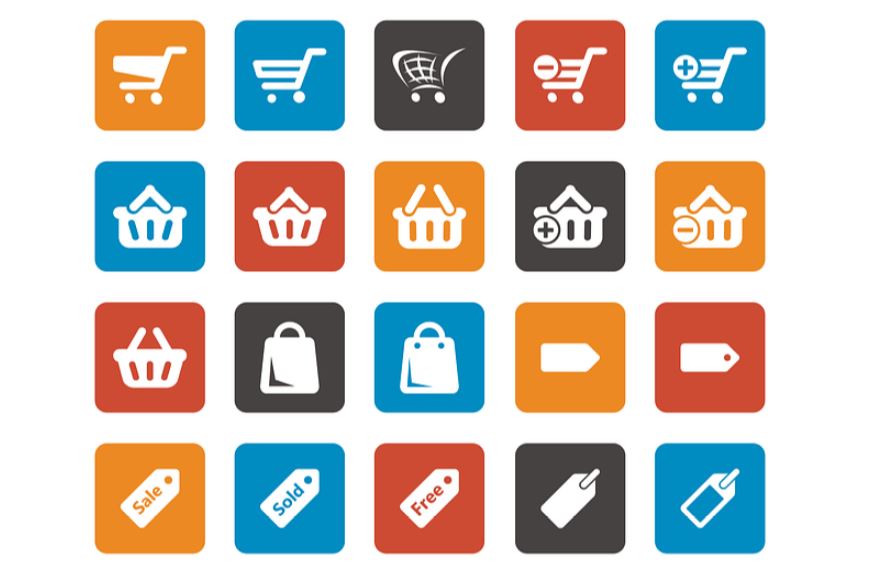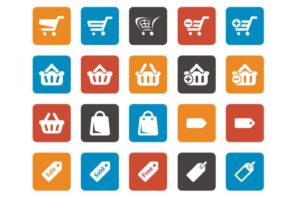1.はじめに
まずはじめに「ヨメレバ」を使うとどのようなことが出来るのか簡単に説明します。
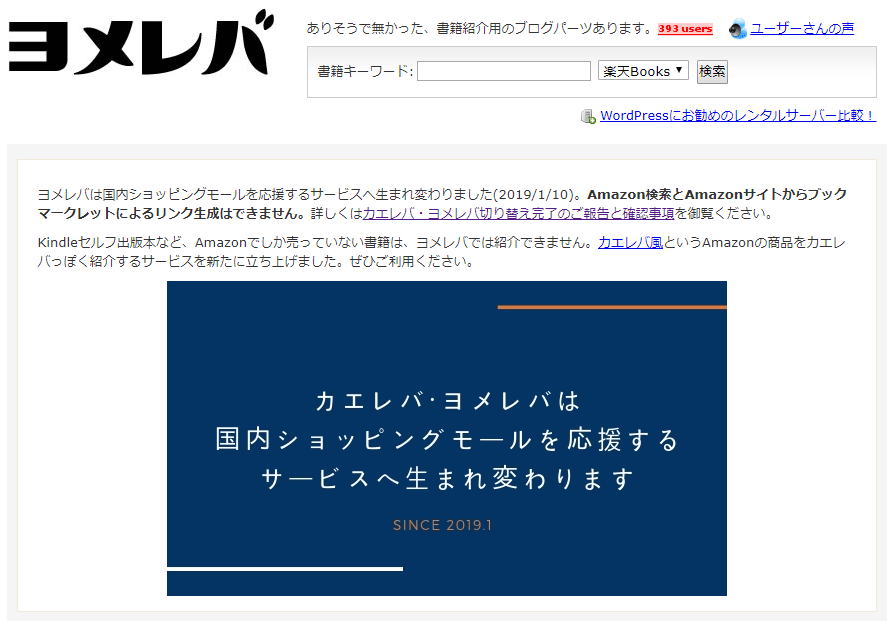
このような画像付きで「書籍を紹介できるリンクに繋がるボタン」を簡単に作成できるブログパーツです。
この「ブログパーツ」を使うことでとっても楽に書籍を紹介できちゃうので皆さん使われていますね。
2.ヨメレバの登録方法
まずは「ヨメレバ」の公式サイトにアクセスをしてください。
サイトに移動して下の方へスクロールすると「ユーザーデーター入力」欄があります。
こちらに「サイト名」と作りたいボタンの「アフィリエイトID」を入力して「保存」するだけです。
「アフィリエイトID」の調べ方は(調べ方)をクリックすれば詳しく出てきます。
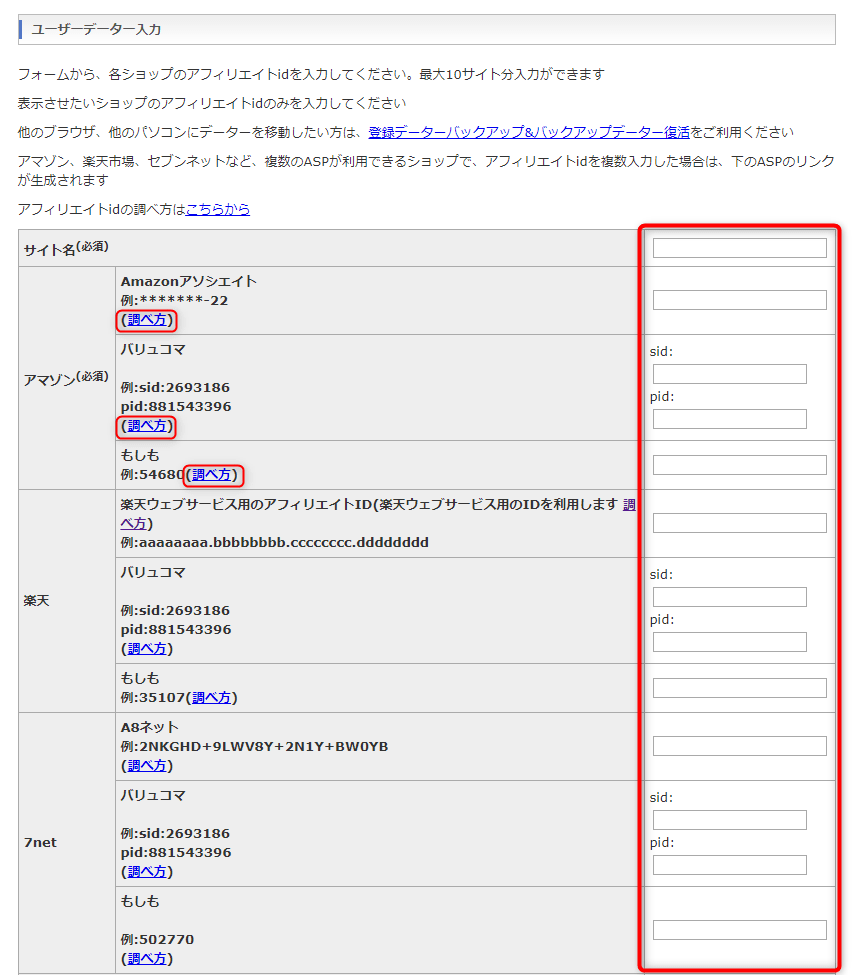
下の画像は実際に「サイト名」と「アフィリエイトID」を入力して保存した時の状態です。
最大で10サイト分まで入力することが出来るので右側に新しい入力欄が出てきました。
提携している「ECサイト」は全て登録しておけば後でボタンを作る際に選択ができるのでおススメです。
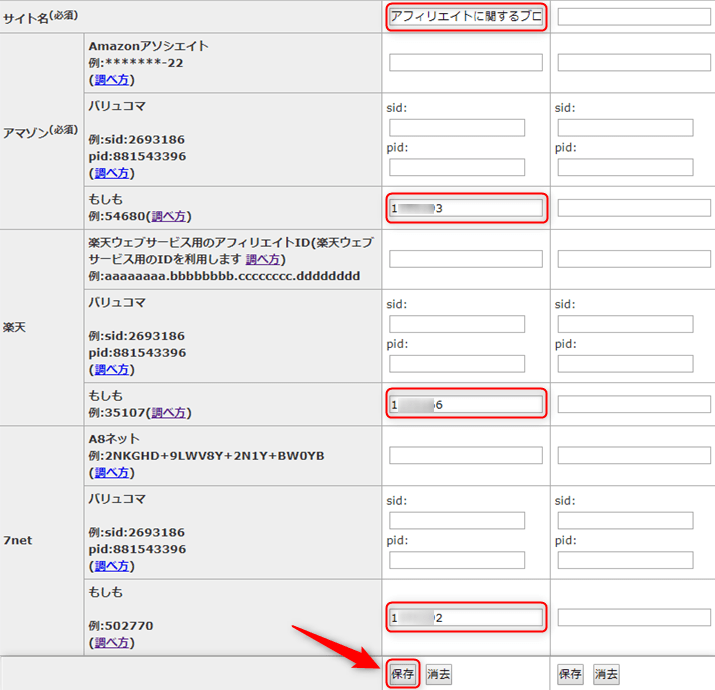
3.ヨメレバの使用方法
登録が終わったら実際に使ってみましょう!(※画像はキングダム53巻を例にしています)
①カエレバの「商品キーワード」検索ボックスに何かキーワードを入れてみてください。
②「検索」をクリックしてください。
③「ブログパーツを作る」をクリックしてください。
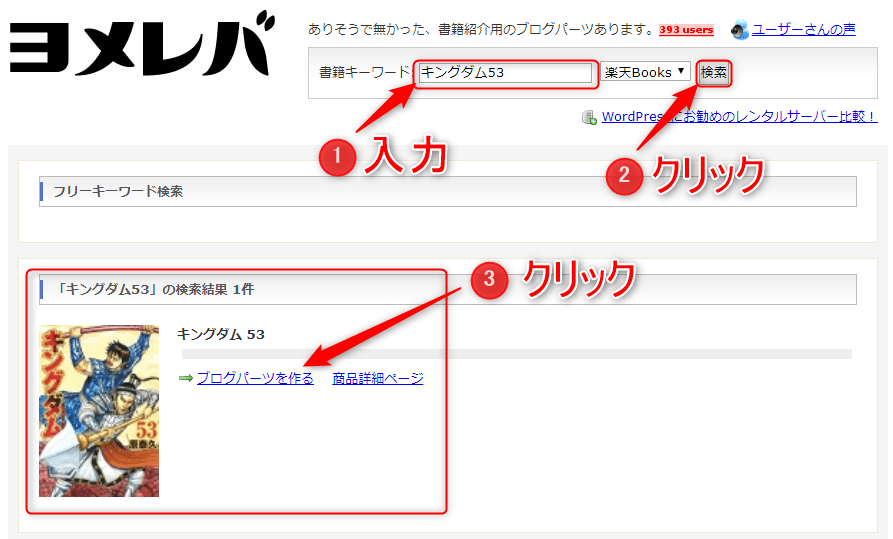
「ブログパーツを作る」をクリックすると「ブログパーツ生成」画面が出てきます。
今回はデザインを「amazlet風-2(cssカスタマイズ用)」に変更してみました。
画像は「大」を選択して「Amazon」「Kindle」「楽天市場」にチェックを入れました。
あとは下に出ている「コード」をコピーして記事に貼り付ければ完成です。
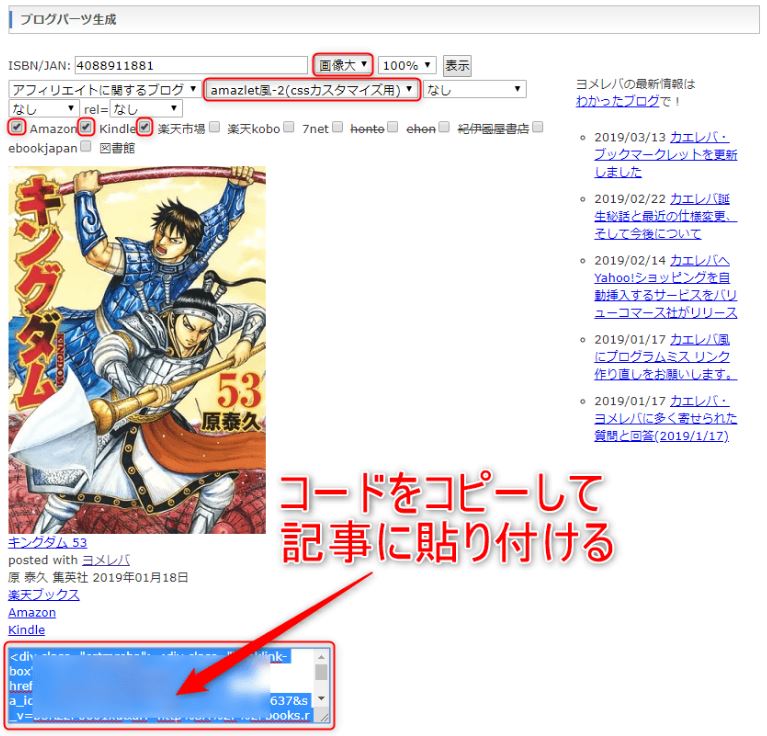
実際に記事に貼り付けるとこんな感じで仕上がります!
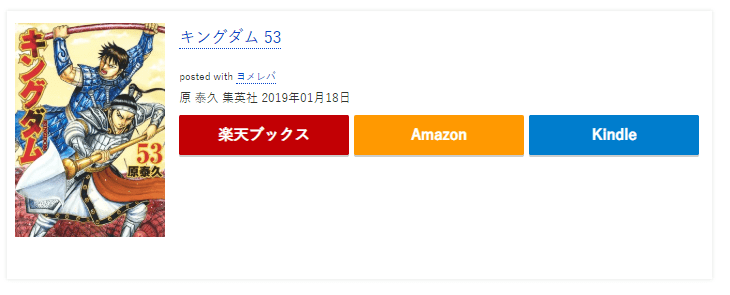
4.ヨメレバブックマークレットの使い方
画面下の「利用方法」の中に「ヨメレバブックマークレット」というのがあります。
これは、キーワードからではなく「楽天ブックス」から直接商品を選んでパーツを生成するやり方です。
普段使っているPCの「ブックマークバー」へ「ドラッグ&ドロップ」で追加させてください。
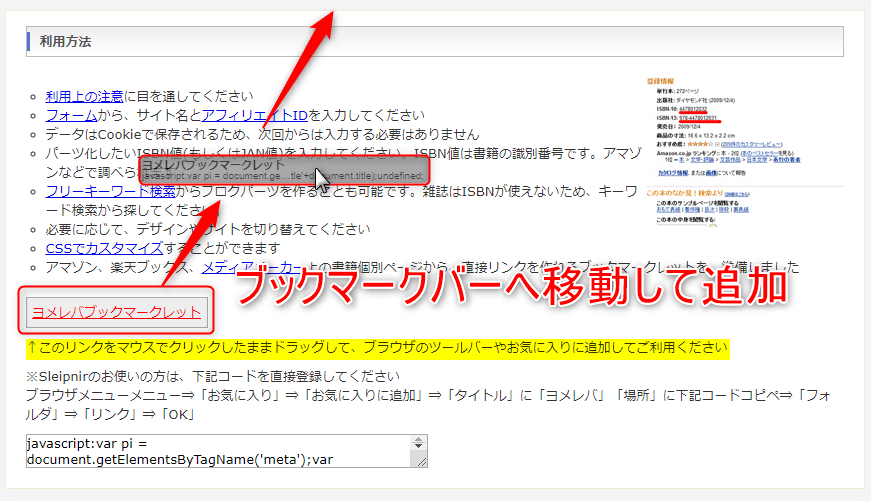
「ヨメレバブックマークレット」が追加出来たら、まず「楽天ブックス」でパーツにしたい商品を見つけてください。
見つかったらその画面のままの状態でヨメレバの「ブックマーク」をクリックしてください。
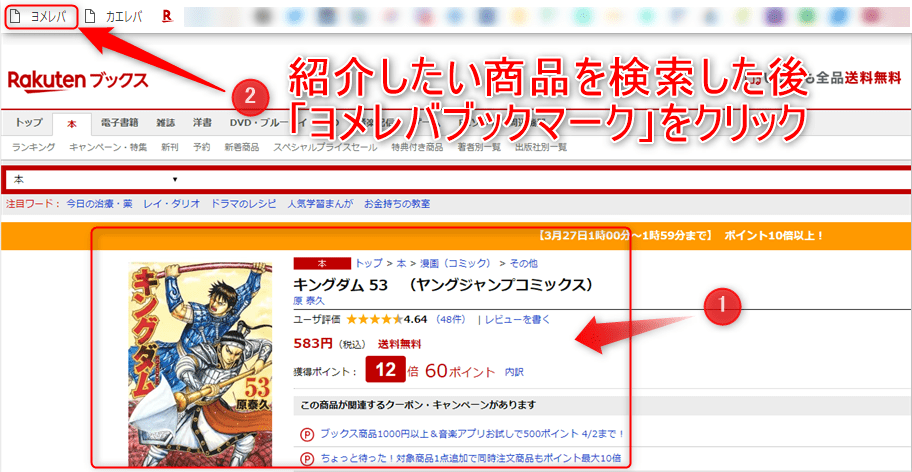
ヨメレバの「ブックマーク」をクリックすると下の画像のように「ブログパーツ生成」に画面が変わります。
先程と同じように、設定してから「コード」をコピーして記事に貼り付ければ完了になります。
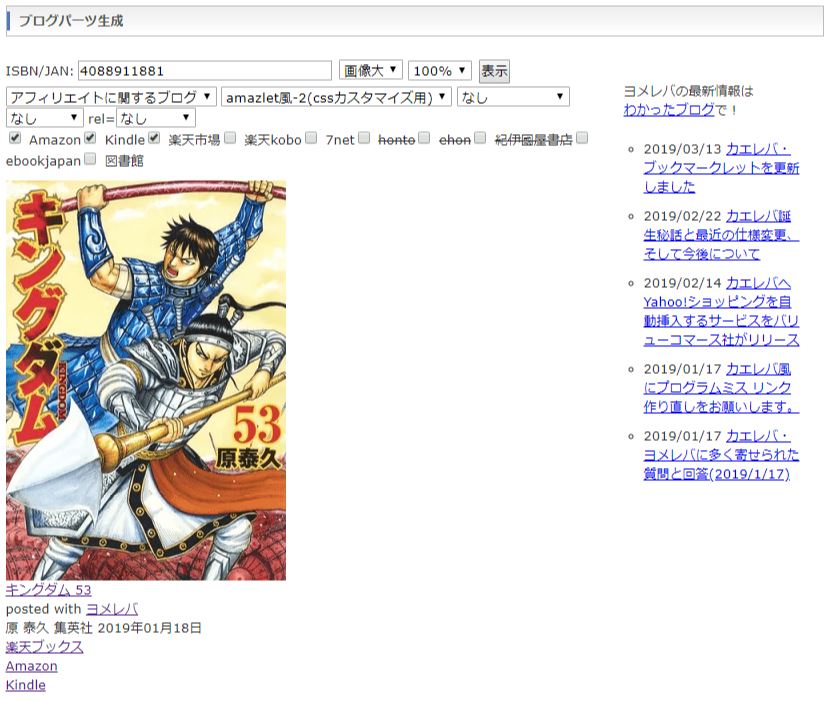
5.まとめ
「カエレバ」という商品紹介用のブログパーツも一緒に登録しておくのがおすすめです。
~登録方法や使い方はほとんど一緒ですがこちらの記事も参考にしてください~